WOL(=Wake on Lan)とは、自宅内外から、低電力待機中(スタンバイ(S3モード)・スリープ(S4モード)など)のパソコンを使用可能に復帰させること。


を調べてメモしておく。
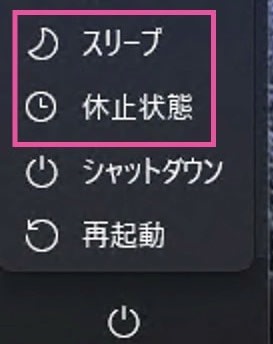
動機
・画像処理をするメダカベヤから、メインパソコンのある部屋まで、3部屋を通り抜けて電源いれに行くのが少しめんどくさかった。もっともデータ(SSD、HDD、Seestar本体)は持ち運び(^^;
・メダカベヤのMacbook Airから、メインパソコン(Windows11Pro)がリモートで操作できるようになったのでもっと楽しようと欲が出た。
概要
①マジックパケットと呼ばれるデータを該当パソコンに送信できるアプリと、②マジックパケットを受信し、それをパソコンのマザーボードに伝えるLANカード。③LANカードから伝えられた情報をもとに復帰できるパソコン(マザーボード+CPU)が必要。さらに④マジックパケットの送信をジャマしないようにル―ターを設定することも必要。これらを設定する。
手順
①マジックパケット送信アプリはアレクサアプリのスキルを使用。『アレクサでWOL』でググると、

がヒット。後は指示に従って設定するが、途中で該当パソコンのLANカードのMACアドレスが必要なので、Windows11パソコンの『設定』→『ネットワークとインターネット』→『イーサネット』から、

を調べてメモしておく。
②③こちらの設定はパソコンのBIOS(UEFI)から行う。メーカーにより色々な表現があるが『LANから起動』の項目を『可能』に設定する。
そして、最後に低電力待機モードの確認。
『スタート』から『電源』で
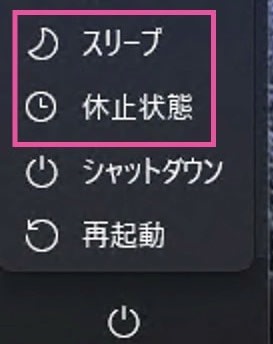
省エネ度はシャットダウン>スリープ>休止状態。『スリープ』・『休止状態』が設定されて無いパソコンもあり、その場合は『電源』から設定する必要があるとか。
④は、無線LANルーターの設定画面を呼び出し、(私の場合はAterm)
『ポートマッピング設定』→追加『エントリ設定』で
・LAN側ホスト:「192.168.×××.255」(255はブロ一ドキャスト:LAN内のネットワーク機器すべてに送信される) or パソコンのIPアドレスを設定。
・プロトコル:UDP
・ポート番号:9番
と設定する。これはWAN(インターネット)からのマジックパケットを通すための設定だが、念のため開けておいた。
(結果)
2日のベ5時間ほどかけて、無事(?)LAN内からWake On Lanが動作。(WANからは未確認)(^_^)/
『アレクサ、パソコンつけて』でパソコンの電源が入るので便利になった。
なぜ5時間もかかった?
・Windows11の使い方忘れていた(^^;おまけにMACアドレスが2つ出てきて、どっちなのという感じ。1つはテレビ視聴ハードのもの?そのたびにアレクサアプリのスキル設定のやり直し。
・WOLが上手くいっても、リモートデスクトップが繋がらないなど・・・ルーター?ウィルス対策ソフト?いろいろ試すのが大変だった。
追加)
スタンバイ(S3)、スリープ(S4)などを対象にするのがソフトWOLの仕様らしいが、マザーボードメーカーの努力か(?)一部のパソコンではシャトダウンなど(S5)からのWOLが可能らしい。私のパソコン(マザーボードZ390M Pro4)もそれが可能だった。(^_^)/
(蛇足)
マイクロソフトの『Remote Desktop』アプリが、いつの間にか『Windows App』アプリに進化していた(^^;
参考)
(私、04のnoteとYoutubeを参考にさせていただきました。なお、アレクサでWOLができることは、WOLが機能しない - 趣味としての湖沼学で教えていただきました)









